
时间:2020-07-02 16:21:31 来源:www.win10xitong.com 作者:win10
今天又有网友来问小编win10玩cs1.6错误提示Half-Life Launcher已停止工作的问题,这个问题之前都已经解答过了。其实不知都还有多少用户遇到了win10玩cs1.6错误提示Half-Life Launcher已停止工作的问题,那win10玩cs1.6错误提示Half-Life Launcher已停止工作的情况能不能处理呢?我们完全可以按照这个过程:1、首先我们在“此电脑”图标上单击鼠标右键选择“属性”,点击“高级系统设置”;2、接着点击“性能”下面的“设置”按钮即可,这样这个问题就解决啦!如果你想要知道如何具体处理话,那就和小编一起来看看下面的具体解决方式。
修复方法:
1、首先我们在“此电脑”图标上单击鼠标右键选择“属性”,点击“高级系统设置”;
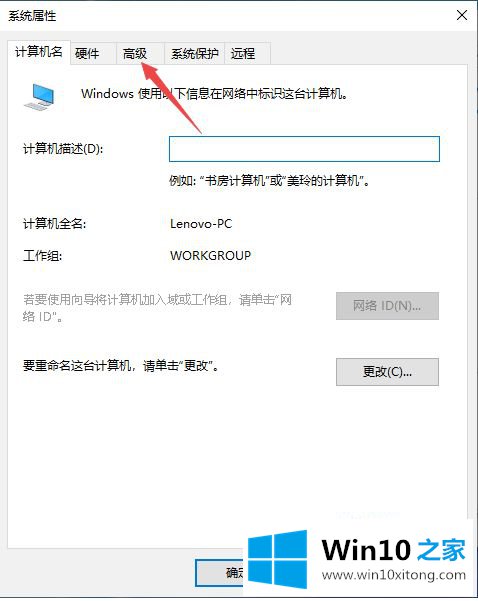
2、接着点击“性能”下面的“设置”按钮;

3、然后在“数据执行保护”选项卡,然后单机“为除下列选定程序之外所有程序和服务应用DEP”;
4、单击“添加”在弹出来的对话框中添加cs1.6程序cstrike.exe添加后窗口中会出现Half-Life Launcher,并且为打钩状态,表示添加成功!
另外还有一个情况就是你以前安装过,注册表没清理干净,cs1.6程序在注册表里残留下来了,建议使用360或者电脑管家等软件进行注册表残留文件清理。清理完成后在进行重装运行一般即可解决问题正常运行游戏!
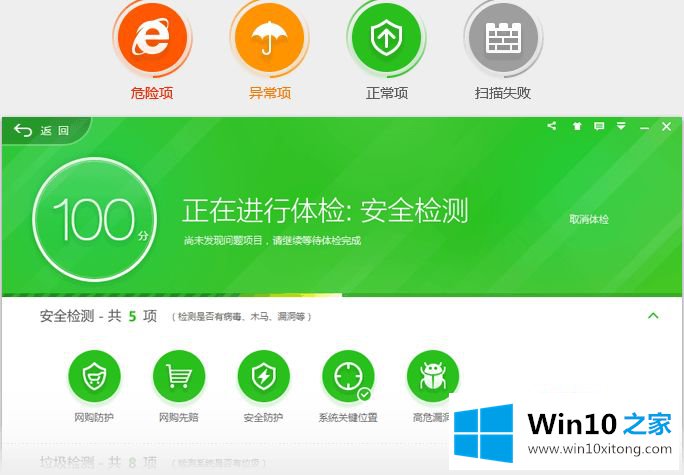
以上就是win10玩cs1.6错误提示Half-Life Launcher已停止工作修复方法了,希望能够帮助到大家。
许多朋友都遇到了win10玩cs1.6错误提示Half-Life Launcher已停止工作的问题,只需要按照上面小编说的方法去做,就可以解决,今天的内容到这里就结束了,如果你有更好更快的解决方法,那可以给本站留言,小编也一起来共同学习。